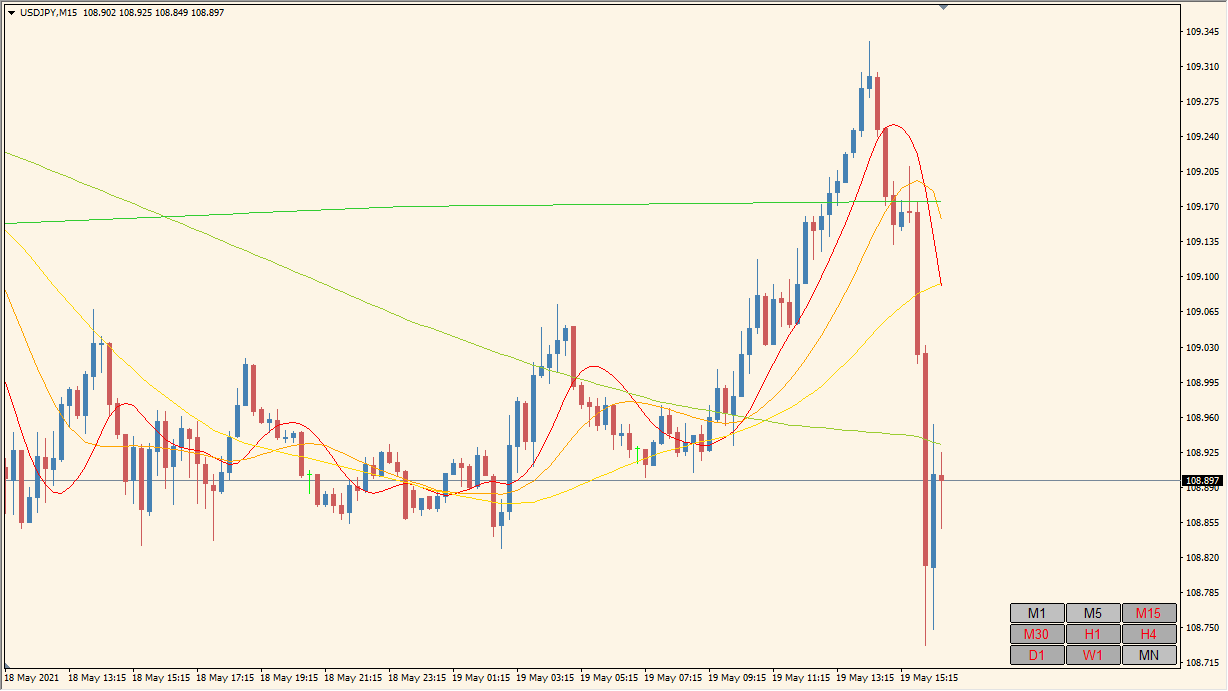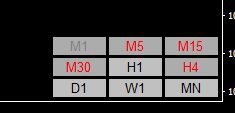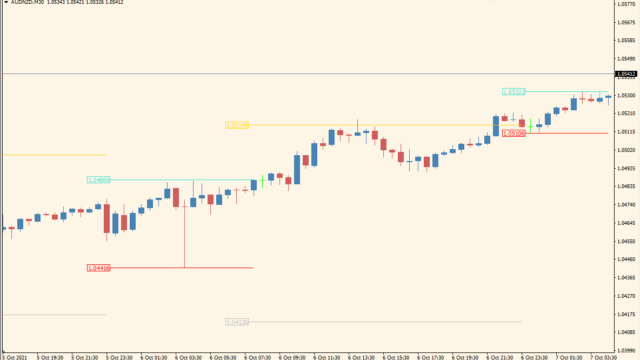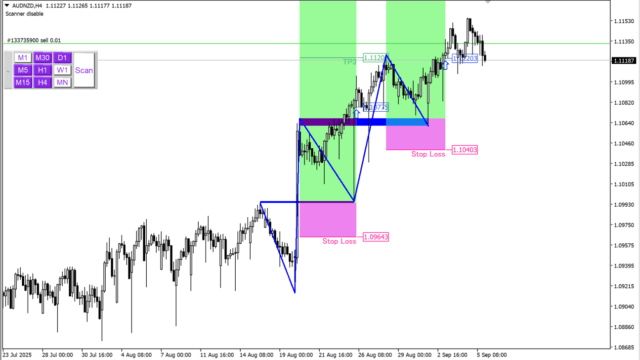サインなし トレード補助系
ファイル形式 .ex4
移動平均線(MA)を2回平滑化したT3MAを、マルチタイムフレームで表示するインジケーターです。
T3MAは補助的に使われることが多いのですが、表示のON-OFFができるのでチャート分析の邪魔にならずに使えます。

All time frame T3インジケーターの利用方法
T3MAは、『線が滑らか=ダマシが減る』という考えに基づいて作られている移動平均線です。
日本で移動平均線といえばEMAなどが人気ですが、海外ではT3MAを標準で使っているトレーダーさんも多いです。
『移動平均線の移動平均線』の値を取りに行く計算式なので、反応は遅くなりますがRSIやストキャスティクスなどのオシレーターと組み合わせた場合に、過度な反応が減るようになります。

MT4のパラメータ設定
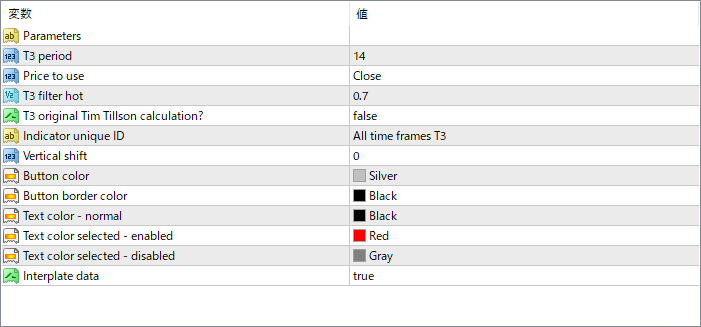
T3MAの標準Periodは、通常ですと『4』に設定されていることが多いのですが、『14』に設定されています。
T3MAを使う人はどちらかというと『短い期間なのに滑らか』ということを求める人が多いので、T3MAらしく使うならばここは短めにしても良いかと思います。
また、聞き慣れない『T3 filter hot』ですが、この値を減らすと平滑化の度合いが増え、増やすと平滑化の度合いが弱くなって反応が鋭くなります。

その他の移動平均線インジケーター
https://mt4-mt5-indicators.com/%e6%bb%91%e3%82%89%e3%81%8b%e3%81%aa%e7%a7%bb%e5%8b%95%e5%b9%b3%e5%9d%87%e7%b7%9a%e3%82%92%e8%a1%a8%e7%a4%ba%e3%81%99%e3%82%8bt3ma_alarm/
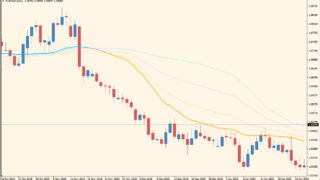

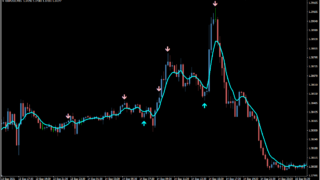
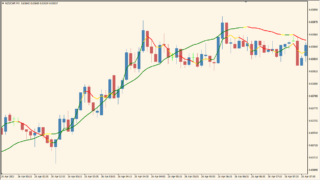

インジケーターをMT4にインストールする方法
①インジケーターをダウンロードするとzipファイルでPCに保存されますので、そのフォルダを右クリックしてファイルを『展開』しておきます。
②フォルダの中に『mq4ファイル』または『ex4ファイル』がはいっていることを確認します。
③MT4を開いて、画面上部の『ファイル』→『データフォルダを開く』→『MQL4』→『Indicators』フォルダに②のファイルをいれます。
④MT4を再起動すればMT4のナビゲータウィンドウに追加したインジケーターが表示されているので、チャートに適用すれば完了です。